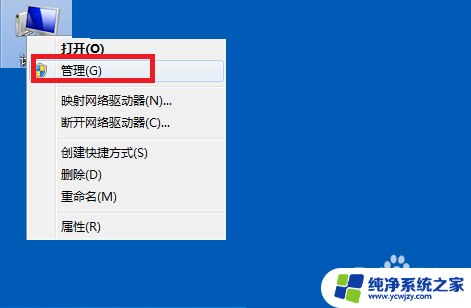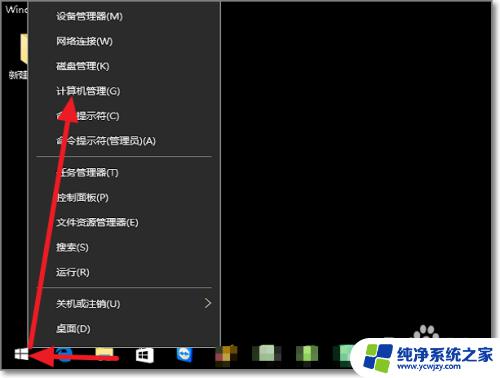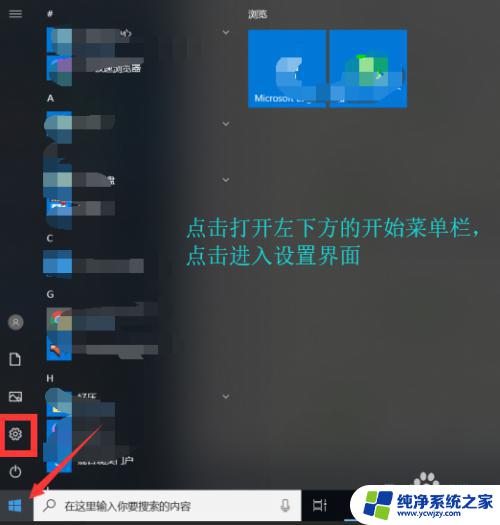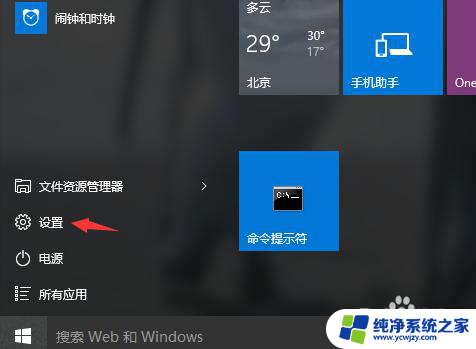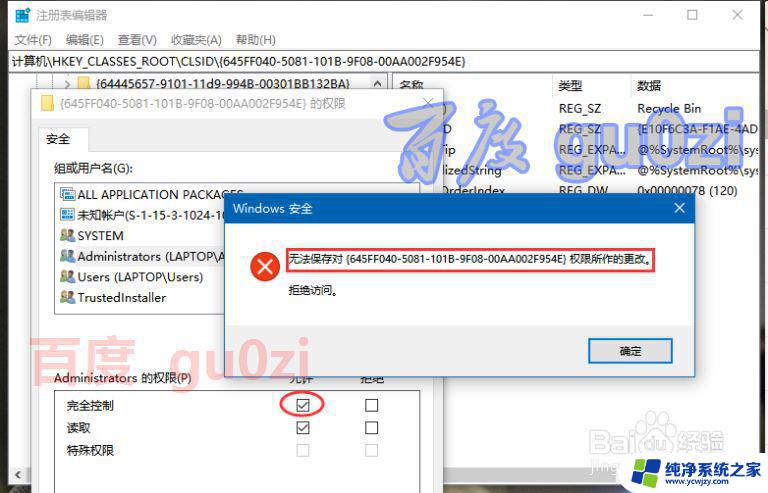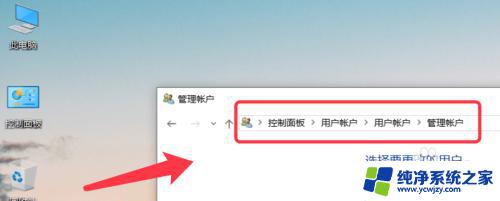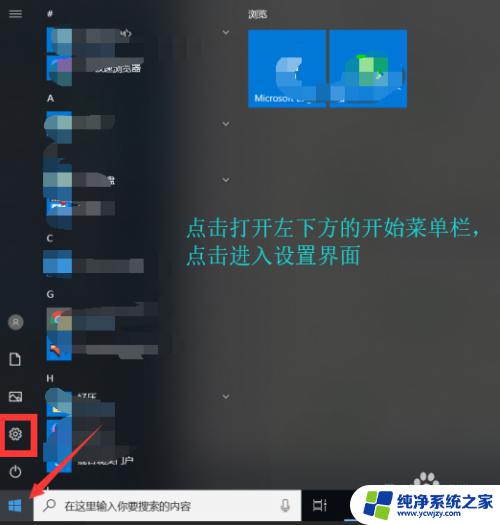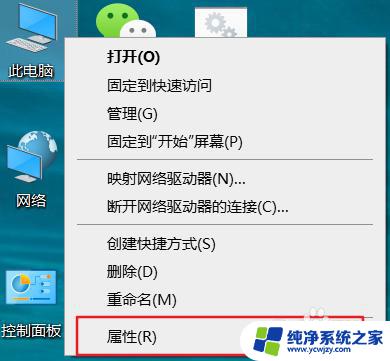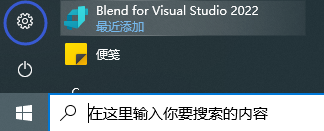win10提升账户权限注册表
Win10系统中,提升账户权限是一个常见的操作,而注册表则是其中一个重要的管理工具,在Win10中,通过注册表可以实现一些高级的功能,比如禁止新用户注册。接下来我们将详细介绍如何通过注册表来实现这一操作。
方法如下:
1.在电脑桌面左下角点击搜索,输入regedt32.exe,点击回车键。
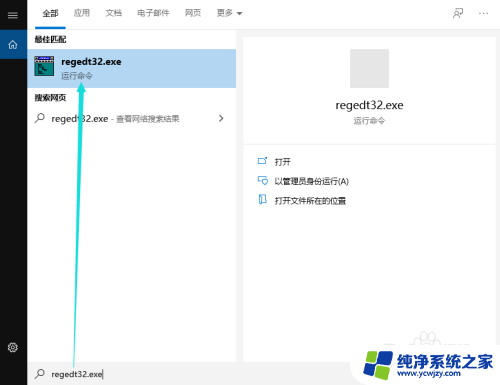
2.依次点击展开\HKEY_LOCAL_MACHINE\SAM\SAM\Domains\Account,选中其下Groups。
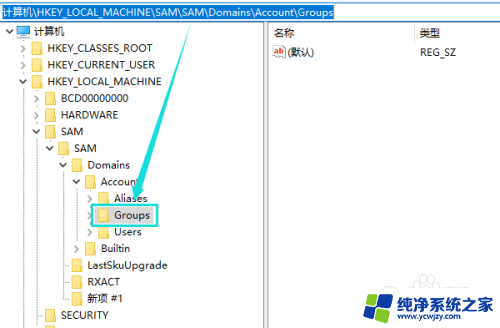
3.在Groups上方点击右键,在弹出的菜单中点击删除,在弹出的窗口中点击是。
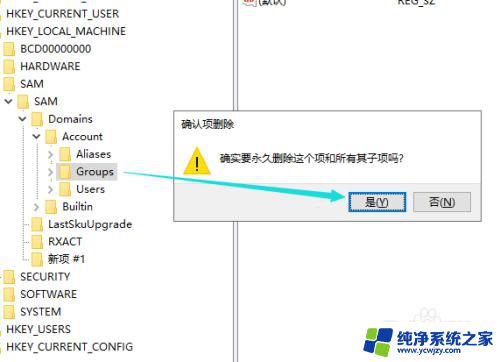
4.在Account上方点击右键,在弹出的菜单中点击权限。
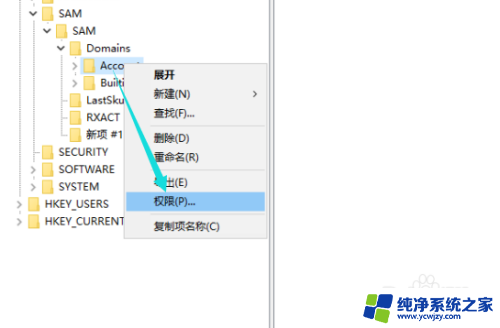
5.在弹出的窗口中选中administrator,然后在下方勾选拒绝完全控制,最后点击确定。
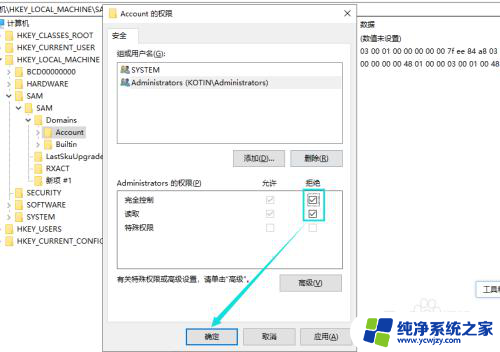
6.在企业局域网中一般是通过网管软件来设置,这里以大势至电脑文件防泄密系统为例进行介绍操作方法。百度下载该系统,解压后安装。然后使用快捷键alt+F2打开登陆窗口,输入帐号和密码,点击确定。
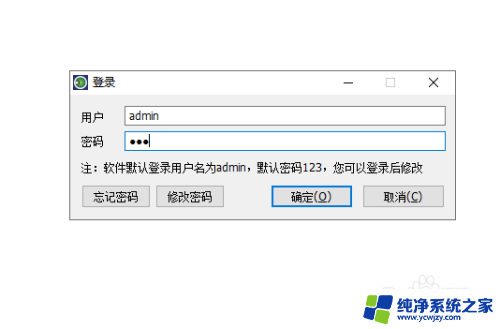
7.在主界面右侧找到操作系统控制,勾选下方禁止创建用户。
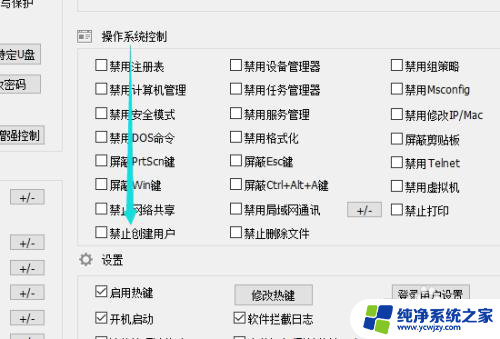
8.然后可以根据局域网内的需要勾选设置策略,比如存储设置控制、网络行为控制、智能设备控制等。
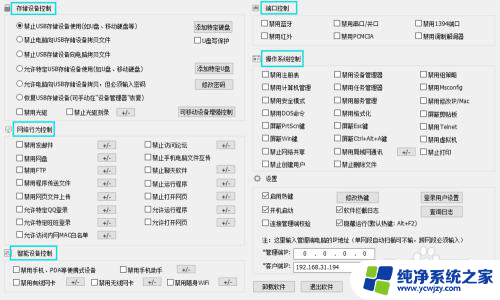
9.在下方设置中点击登陆用户设置,双击打开admin用户。输入修改的密码,依次点击确定,这样修改初始密码后会更加安全。
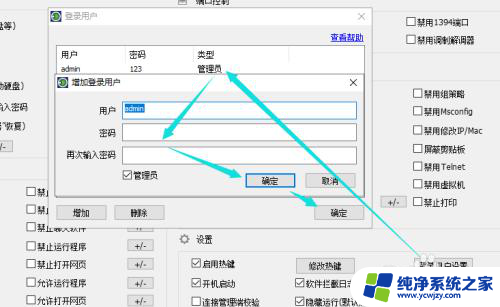
10.全部设置完成后点击后台运行。
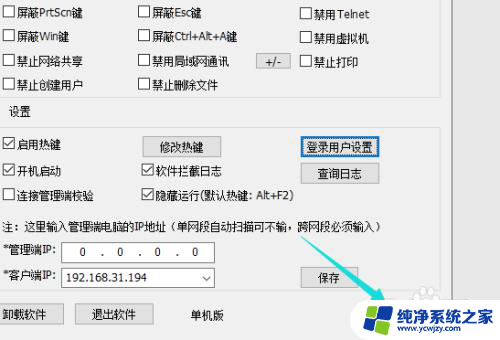
以上是win10提升账户权限注册表的所有内容,如果有任何疑问,请参考小编的步骤进行操作,希望这对大家有所帮助。